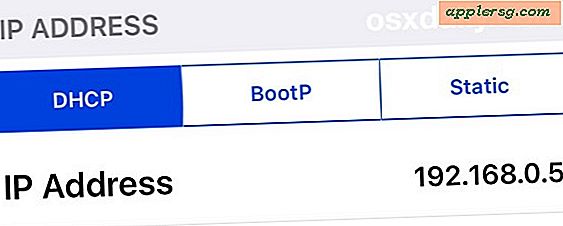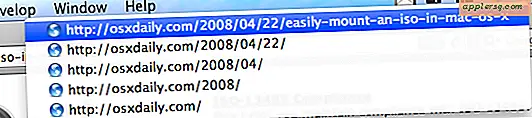Så här rengör du Installera MacOS High Sierra

Vissa Mac-användare gillar att utföra en ren installation när ett nytt operativsystem släpps. Vanligtvis är detta reserverat för mer avancerade användare, eftersom en ren installation betyder att hårddisken är formaterad och helt raderad, tar bort det befintliga Mac-operativsystemet och raderar allt innehåll, data, filer, applikationer - allt från Mac-enheten är helt borttagen. Det gör att den nya MacOS High Sierra-installationen kan vara blank, som om datorn var helt ny, såmed namnet "clean install". Användare som väljer rena installationer av macOS utför vanligtvis omfattande manuell säkerhetskopiering och sedan kopierar viktiga data efter installationen är klar och måste sedan manuellt installera alla sina program igen.
Denna handledning kommer att gå igenom hur man utför en ren installation av MacOS High Sierra (10.13+).
Viktig anmärkning: En ren installation kräver att Mac-hårddisken raderas, vilket betyder att alla data, filer, foton, filmer, appar - allt kommer att raderas från datorn. Dessutom kan utföra en ren installation vara en besvärlig och tidskrävande process som innebär en hel del manuellt ingripande med appinstallationer, manuell säkerhetskopiering av data och då specifik dataåterställning, varför de flesta användare undviker ren installation och helt enkelt väljer att uppdatera och installera MacOS High Sierra som vanligt. En ren installation används bäst av specifika skäl av avancerade Mac-användare som har kapacitet och tålamod att utföra dessa åtgärder på ett kompetent sätt. Eventuellt misslyckande med tillräcklig säkerhetskopiering av data leder till permanent förlust av data.
Hur man utför en ren installation av MacOS High Sierra
Vi bryter upp den rena installationsprocessen i fem huvudsteg: säkerhetskopierar Mac och alla viktiga data, skapar en startbar installationsdrivare för High Sierra, raderar Mac, körs genom MacOS High Sierra-installationsprogrammet på den nya blankstationen och sedan manuellt återställa dina data, appar och filer. Detta är vanligtvis en lång process som inte bör tas lätt och utan ett ordentligt engagemang.
1: Säkerhetskopiera Mac, filer och alla
Kom ihåg att utföra en ren installation raderar allt på Mac. Bokstavligen kommer varje enskild sak att raderas; alla data, alla filer, alla program, alla foton, alla filmer, kommer varje sak på datorn raderas. Således är det viktigt att du säkerhetskopierar dina viktiga data först. Hur du gör det här är helt upp till dig, men det måste ske.
Innan du utför en ren installation, är det en bra idé att utföra två typer av säkerhetskopior: ett komplett system backup med Time Machine på Mac eller något liknande. Dessutom vill du göra en manuell säkerhetskopiering av alla dina viktiga filer, programinstallatörer, foton, videoklipp och personuppgifter genom att antingen hantera den data på en extern hårddisk eller till iCloud Drive eller DropBox eller din manual valfri backup-metod.
Hoppa inte över säkerhetskopiering av dina data innan du går vidare. Du kommer att förlora allt på datorn genom att formatera och radera hårddisken. Om du hoppar över en säkerhetskopia blir uppgifterna helt oåterkalleliga.

Fördelen att utföra en manuell säkerhetskopiering utöver en Time Machine-säkerhetskopiering är att om du bestämmer dig för att en ren installation är alltför stor, kan en börda att hantera dig bara återställa från Time Machine-säkerhetskopian. Allvarligt, hoppa inte över att göra dessa säkerhetskopior.
2: Gör en startbar USB MacOS High Sierra Installer
Du måste skapa en startbar MacOS High Sierra USB-installationsenhet om du inte redan har gjort det. Det här är så att du kan starta från installationsdrivrutinen, formatera Mac och sedan utföra ren installation.
Följ instruktionerna här för att göra ett startbart installationsprogram för MacOS High Sierra. Du behöver en 16 GB eller större USB-enhet, och hela MacOS High Sierra-installationsprogrammet från App Store.

När du har startat installationsprogrammet High Sierra kan du fortsätta med nästa steg för att formatera hårddisken.
3: Formatera och radera Mac-hårddisken
Med MacOS High Sierra-startdriven ansluten till Mac startar du om datorn och håller ned OPTION / ALT-tangenten tills du ser Startup Manager-skärmen. Vid startdrivrutin väljer du MacOS High Sierra-installationsdrivrutinen.

På skärmen MacOS Utilities väljer du "Diskverktyg".

I Disk Utility, välj din hårddisk (vanligtvis Macintosh HD) som du vill radera, klicka sedan på "Radera" -knappen i menyraden. Välj "Mac OS Extended (Journaled)" som formattyp och GUID-partitionskarta som schemat och klicka sedan på "Radera" - DETTA SKAL ERASERA ALLA PÅ MAC, FÖRSÄKRAR INTE OM DU INTE HAR GJORT FULLA BAKGRUND AV DIN DATA

När enheten är formaterad, avsluta den från Diskverktyget som återgår till skärmen macOS Utilities.
4: Installera macOS High Sierra
Tillbaka på skärmen macOS Utilities väljer du "Install macOS" för att installera en ny kopia av macOS High Sierra. Detta kommer att vara den rena macOS-installationen på den nyligen raderade hårddisken.

Klicka på "Fortsätt" och navigera genom installationsskärmen, välj "Macintosh HD" (eller vad din hårddisk heter) som destination för MacOS High Sierra att installeras på.
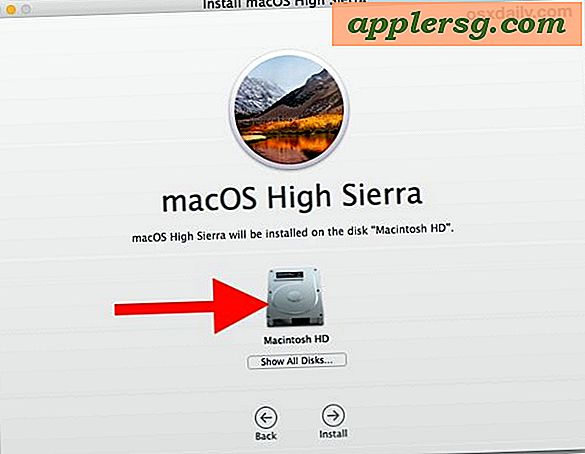
Om du har en SSD-utrustad Mac vill du använda AFPS-filsystem som ger prestanda, medan andra hårddisktyper inte har AFPS tillgängliga än som ett alternativ till en framtida MacOS High Sierra-uppdatering.
Låt MacOS High Sierra-installationen slutföras. När det är klart startar Macen och går igenom standardinställningsproceduren som om datorn var helt ny. Ange ditt Apple ID, användarkonto skapande information, setup iCloud, och när du är klar med installationen kommer du att vara på en helt ny och ren installation av macOS High Sierra.
5: Återställ data och filer manuellt, Installera om Apps
Nu den roliga delen ... får du manuellt att återställa dina viktiga filer, data och installera om appar som du vill ha på ren MacOS High Sierra-installation.
De flesta användare som väljer rena installationer kopierar bara filer direkt från en extern enhet eller en cloud drive-tjänst, men du kan göra vilken metod du vill ha. När det gäller att installera om dina appar kommer du sannolikt att hämta många av dem från Mac App Store, ladda ner dem igen från utvecklarna, och kanske återställa andra från din manuella filbackup som gjordes i det första steget. Fil och app restaurering kan ta ett tag.

Och det är det, när du är upptagen med dina appar, filer och data igen, är du på en ren installation av MacOS High Sierra!

Vad är meningen med en ren installation? Varför stör med en ren installation av MacOS High Sierra?
Vissa användare kanske undrar vad meningen med en ren installation av macOS är. Huvudmålet är vanligtvis att börja färskt, utan ackumulering av gammal och föråldrad data, eventuella tidigare data, filer, inställningar, preferenser, oönskade appar eller lagringsutrymmen från gamla uppdateringar eller långvarig programvara.
Ibland kan en ren installation erbjuda bästa prestanda för en Mac, och sålunda kommer vissa användare att utföra en ren installation av prestationsskäl. Såsom när du köper en helt ny Mac känns det ganska snabbt, en ren installation kan ibland ge en liknande känsla.
Sällan är en ren installation nödvändig för att övervinna en viss dramatisk programuppdateringsfel eller kolossal olycka under en systemprogramuppdatering (som en avbruten installation eller en skadad hårddisk). Detta är ganska ovanligt men det kan teoretiskt hända med situationer som ett strömavbrott under en systemprogramuppdatering eller en användare som felaktigt tar bort kritiska systemfiler eller komponenter eller liknande katastrofala fel som involverar core macOS-systemprogramvaran.
Huvudskälet att inte utföra en ren installation är potentialen för ett besvär. Det är uppenbarligen mycket arbete att noggrant säkerhetskopiera alla dina data manuellt, och sedan för att formatera en dator, återställ manuellt dina filer och data, ladda sedan om och installera om alla dina appar, det kan ta många timmar att slutföra processen om inte nästan en hel dag för att få din dator tillbaka till var du vill att den ska vara en gång är allt sagt och gjort. Således är den rena installationsprocessen verkligen bara bäst för engagerade användare med avancerade färdighetssätt som inte bryr sig om börda eller olägenheter att återskapa sin digitala arbetsstation utan problem och utan förlust av data. Det är oändligt lättare att använda den vanliga MacOS High Sierra-hämtnings- och installationsprocessen, och den här metoden är bäst för de allra flesta användare.
Har du några tips, knep, kommentarer eller erfarenheter med en ren installation av MacOS High Sierra? Låt oss veta i kommentarerna nedan!